斜齿轮教程
- 格式:doc
- 大小:222.00 KB
- 文档页数:6
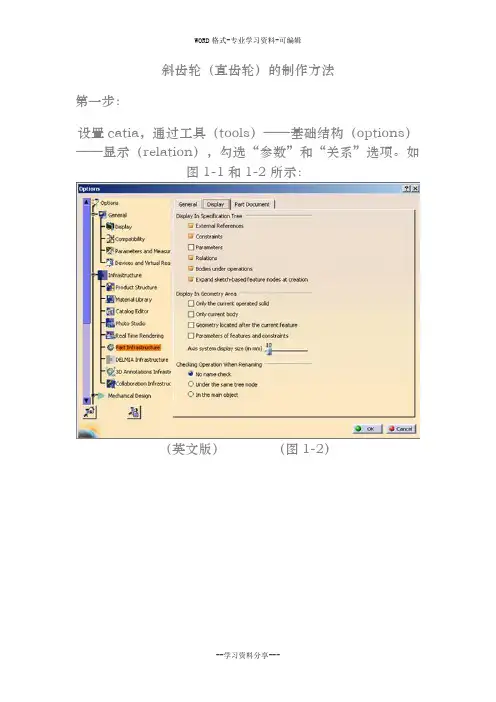
斜齿轮(直齿轮)的制作方法第一步:设置catia,通过工具(tools)——基础结构(options)——显示(relation),勾选“参数”和“关系”选项。
如图1-1和1-2所示:(英文版)(图1-2)(中文版)(图1-2)然后,单击“确定”。
第二步:单击“开始”——形状——创成式外形设计,将会出现“新建零件”窗口,如图2-1,对自己的零件进行命名(注:零件名称只能是英文、下划线和数字,如:xiechilun),单击“确定”,即进入工作界面。
(图2-2)(图2-1)第三步:对齿轮的各项参数进行输入。
参考:斜齿圆柱齿轮中有如下参数及参数关系,不涉及法向参数齿数Z 20 整数模数m 4 实数压力角a 20deg 角度齿顶圆半径 rk = r+m 长度分度圆半径 r = m*z/2 长度基圆半径rb = r*cosa 长度齿根圆半径 rf = r-1.25*m 长度螺旋角 beta 角度齿厚 depth 长度单击界面中的“知识工程”中的“f(x)”,如图3-1所示,进入参数输入界面,如图3-2所示。
(图3-1)输入参数具体步骤:(齿数(整数)、模数(实数)、压力角(角度)、齿厚(长度)螺旋角(角度)五个是需要数值的,其他值由公式计算。
下面以齿数z为例。
)如图3-2(1)选择参数类型,为整数;(2)点击左侧“新类型参数”;(必须先选择参数类型)(3)输入参数名称z;(4)输入参数值20;(5)同样方法输入模数和压力角;(注意更改参数类型)(图3-2)其他四个参数(rk、rf、r和rb)只需执行前三步即可,无需输入数值,可由稍后添加的公式得出;公式的编辑步骤(以rk为例):(5)单击右侧的“添加公式”或是双击参数rk,将会出现“公式编辑器”窗口,如图3-3所示,在黑色框内输入公式:r+m。
单击“确定”,即完成对“rk”的公式的编辑,其值变为“44mm”。
其他三个参数的公式也如此。
最终应为图3-2所示。
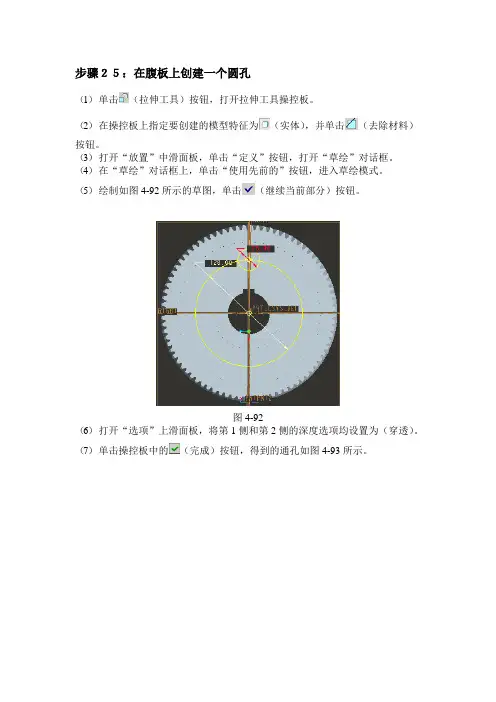
步骤25:在腹板上创建一个圆孔(1)单击(拉伸工具)按钮,打开拉伸工具操控板。
(2)在操控板上指定要创建的模型特征为(实体),并单击(去除材料)按钮。
(3)打开“放置”中滑面板,单击“定义”按钮,打开“草绘”对话框。
(4)在“草绘”对话框上,单击“使用先前的”按钮,进入草绘模式。
(5)绘制如图4-92所示的草图,单击(继续当前部分)按钮。
图4-92(6)打开“选项”上滑面板,将第1侧和第2侧的深度选项均设置为(穿透)。
(7)单击操控板中的(完成)按钮,得到的通孔如图4-93所示。
图4-93步骤26:一阵列的方式完成均布圆孔(1)选定刚创建的第一个圆孔,单击(阵列工具)按钮,打开阵列工具操控板。
(2)在阵列工具操控板的第一个列表框中,选择“轴”选项,接着在模型中选择中心轴特征。
(3)单机操控板中的(设置阵列的角度范围)按钮,设置角度范围为360,输入第一方向的阵列成员数为6,此时如图4-94所示。
(4)单机操控板中的(完成)按钮,建立的均布圆孔如图4-95所示。
图4-94 图4-95步骤27:创建拔模特征(1)单击(拔模工具)按钮,打开拔模工具操控板。
(2)结合Ctrl键选择要拔模的零件曲面,如图4-96所示。
(3)在拔模工具操控版中,单击(“拔模枢轴”收集器),将其激活,接着选择如图所示的零件面定义拔模枢轴。
(4)在拔模工具操控板的拔模角度尺寸文本框中输入-5,并按Enter键,此时模型如图所示。
(5)单击(完成)按钮,如图4-97所示。
(6)翻转到齿轮零件腹板的另一面,以同样的方法,创建所需要的拔模特征。
图4-96 图4-97步骤28:创建倒角特征(1)单击(倒角工具)按钮。
(2)在倒角操控版中,选择边倒角标注形式为45*D,在D尺寸文本框中输入2.(3)按住Ctrl键选择如图4-98所示的轮廓边。
(4)单击倒角工具操控板中的(完成)按钮。
图4-98步骤29:创建倒圆角特征(1)单击(倒圆角工具)按钮,打开倒圆角工具操控板。
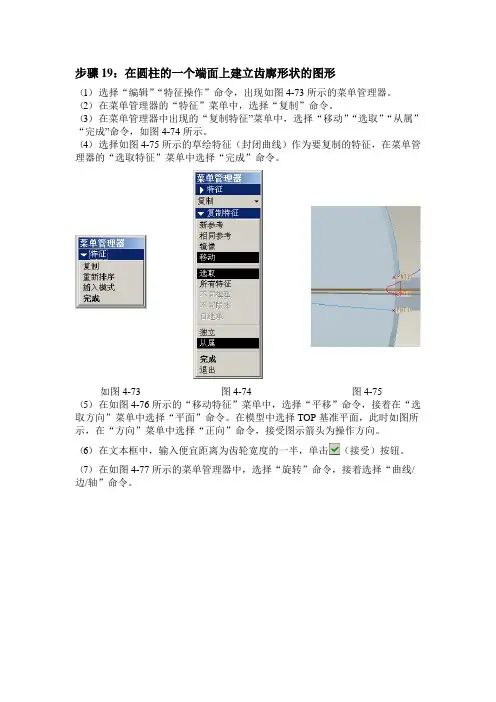
步骤19:在圆柱的一个端面上建立齿廓形状的图形(1)选择“编辑”“特征操作”命令,出现如图4-73所示的菜单管理器。
(2)在菜单管理器的“特征”菜单中,选择“复制”命令。
(3)在菜单管理器中出现的“复制特征”菜单中,选择“移动”“选取”“从属”“完成”命令,如图4-74所示。
(4)选择如图4-75所示的草绘特征(封闭曲线)作为要复制的特征,在菜单管理器的“选取特征”菜单中选择“完成”命令。
如图4-73 图4-74 图4-75(5)在如图4-76所示的“移动特征”菜单中,选择“平移”命令,接着在“选取方向”菜单中选择“平面”命令。
在模型中选择TOP基准平面,此时如图所示,在“方向”菜单中选择“正向”命令,接受图示箭头为操作方向。
(6)在文本框中,输入便宜距离为齿轮宽度的一半,单击(接受)按钮。
(7)在如图4-77所示的菜单管理器中,选择“旋转”命令,接着选择“曲线/边/轴”命令。
图4-76 图4-77(8)在模型中选择中心特征轴A-1,此时零件如图4-78所示。
(9)选择“反向”选项,然后选择“正向”选项。
图4-78(10)在如图所示的文本框中输入旋转角度为ANGLE:FID_ANGLE,单击(接受)按钮。
(11)在菜单管理器的“移动特征”菜单中,选择“完成移动”命令,弹出如图所示的“组元素”对话框和“组可变尺寸”菜单。
(12)在菜单管理器的“组可变尺寸”菜单中,选择“完成”命令,接着在“组元素”对话框中单击“确定”按钮,得到的图形如图4-79所示。
图4-79步骤20:在圆柱的另一端面建立齿廓形状的图形(1)在菜单管理器的“特征”菜单中,选择“复制”命令。
(2)在菜单管理器中出现的“复制特征”菜单中,选择“移动”“选取”“从属”“完成”命令。
(3)选择如图所示的草绘特征(封闭曲线)作为要复制的特征,在菜单管理器的“选取特征”菜单中选择“完成”命令。
(4)在如图所示的“移动特征”菜单中,选择“平移”命令,接着在“选取方向”菜单中选择“平面”命令。


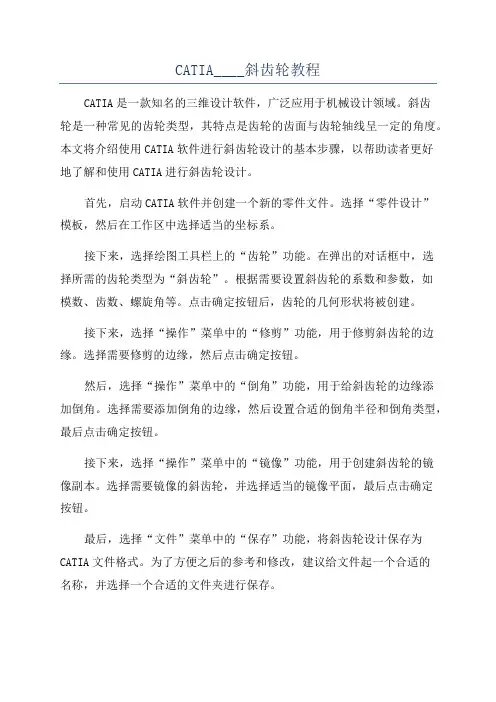
CATIA____斜齿轮教程CATIA是一款知名的三维设计软件,广泛应用于机械设计领域。
斜齿轮是一种常见的齿轮类型,其特点是齿轮的齿面与齿轮轴线呈一定的角度。
本文将介绍使用CATIA软件进行斜齿轮设计的基本步骤,以帮助读者更好地了解和使用CATIA进行斜齿轮设计。
首先,启动CATIA软件并创建一个新的零件文件。
选择“零件设计”模板,然后在工作区中选择适当的坐标系。
接下来,选择绘图工具栏上的“齿轮”功能。
在弹出的对话框中,选择所需的齿轮类型为“斜齿轮”。
根据需要设置斜齿轮的系数和参数,如模数、齿数、螺旋角等。
点击确定按钮后,齿轮的几何形状将被创建。
接下来,选择“操作”菜单中的“修剪”功能,用于修剪斜齿轮的边缘。
选择需要修剪的边缘,然后点击确定按钮。
然后,选择“操作”菜单中的“倒角”功能,用于给斜齿轮的边缘添加倒角。
选择需要添加倒角的边缘,然后设置合适的倒角半径和倒角类型,最后点击确定按钮。
接下来,选择“操作”菜单中的“镜像”功能,用于创建斜齿轮的镜像副本。
选择需要镜像的斜齿轮,并选择适当的镜像平面,最后点击确定按钮。
最后,选择“文件”菜单中的“保存”功能,将斜齿轮设计保存为CATIA文件格式。
为了方便之后的参考和修改,建议给文件起一个合适的名称,并选择一个合适的文件夹进行保存。
通过以上步骤,我们完成了使用CATIA软件进行斜齿轮的基本设计。
在实际设计过程中,还可以根据需要对斜齿轮进行进一步的修改和优化,如添加孔洞、修改齿轮参数等。
此外,CATIA还提供了许多其他高级功能,如齿轮的齿面修整、齿轮的装配设计等,可以根据需要深入学习和应用。
总结起来,CATIA是一款功能强大的三维设计软件,在斜齿轮设计中具有广泛的应用。
掌握CATIA的基本操作和斜齿轮的设计原理,能够帮助我们更好地进行斜齿轮的设计和优化。
以上是CATIA斜齿轮设计的基本步骤,希望对读者有所帮助。
如果想要深入学习CATIA的其他设计功能和技巧,还需要进一步的学习和实践。
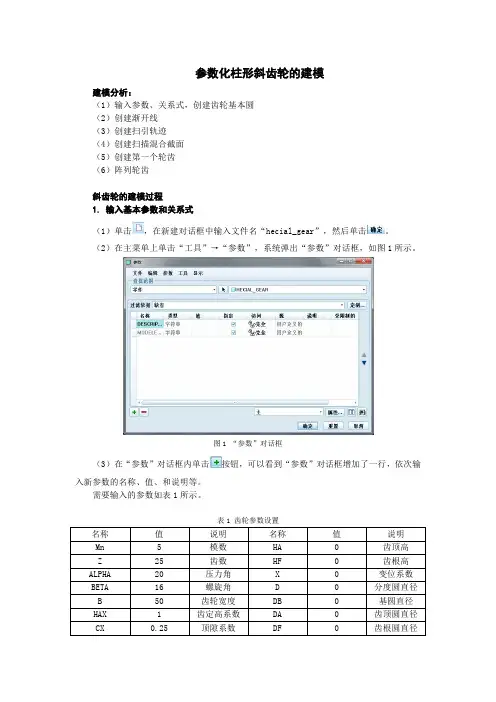
参数化柱形斜齿轮的建模建模分析:(1)输入参数、关系式,创建齿轮基本圆(2)创建渐开线(3)创建扫引轨迹(4)创建扫描混合截面(5)创建第一个轮齿(6)阵列轮齿斜齿轮的建模过程1.输入基本参数和关系式(1)单击,在新建对话框中输入文件名“hecial_gear”,然后单击。
(2)在主菜单上单击“工具”→“参数”,系统弹出“参数”对话框,如图1所示。
图1“参数”对话框(3)在“参数”对话框内单击按钮,可以看到“参数”对话框增加了一行,依次输入新参数的名称、值、和说明等。
需要输入的参数如表1所示。
表1齿轮参数设置名称值说明名称值说明Mn5模数HA0齿顶高Z25齿数HF0齿根高ALPHA20压力角X0变位系数BETA16螺旋角D0分度圆直径B50齿轮宽度DB0基圆直径HAX1齿定高系数DA0齿顶圆直径CX0.25顶隙系数DF0齿根圆直径注意:表1中未填的参数值(暂时写为0),表示是由系统通过关系式将自动生成的尺寸,用户无需指定。
完成后的参数对话框如图2所示。
图2完成后的“参数”对话框(4)在主菜单上依次单击“工具”→“关系”,系统弹出“关系”对话框,如图3所示。
图3“关系”对话框(5)在“关系”对话框内输入齿轮的分度圆直径关系、基圆直径关系、齿根圆直径关系和齿顶圆直径关系。
由这些关系式,系统便会自动生成表1所示的未指定参数的值。
输入的关系式如下:ha=(hax+x)*mnhf=(hax+cx-x)*mnd=mn*z/cos(beta)da=d+2*hadb=d*cos(alpha)df=d-2*hf完成后的“关系”对话框如图4所示。
图4完成后的“关系”对话框点击“再生”按钮,再进入“参数”对话框后,发现数据已经更新,如图5所示。
图5更新后的“参数”对话框(1)在工具栏内单击按钮,系统弹出“草绘”对话框。
(2)选择“FRONT”面作为草绘平面,选取“RIGHT”面作为参考平面,参考方向为向“右”,如图6所示。
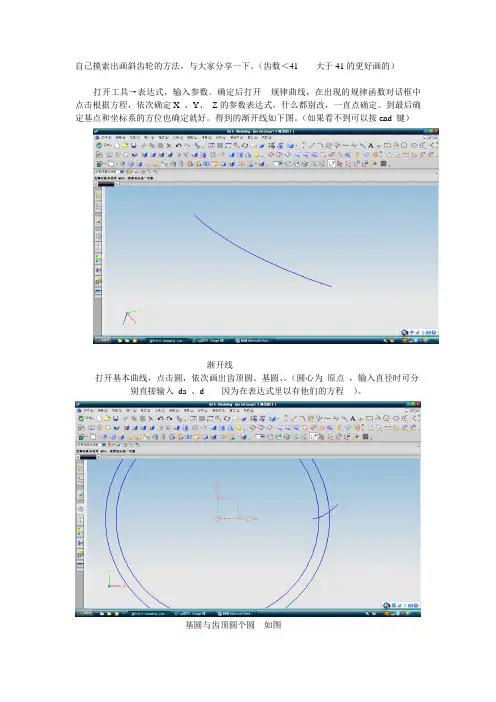
自己摸索出画斜齿轮的方法,与大家分享一下。
(齿数<41 大于41的更好画的)打开工具→表达式,输入参数。
确定后打开规律曲线,在出现的规律函数对话框中点击根据方程,依次确定X 、Y、Z的参数表达式,什么都别改,一直点确定。
到最后确定基点和坐标系的方位也确定就好。
得到的渐开线如下图。
(如果看不到可以按end 键)渐开线打开基本曲线,点击圆,依次画出齿顶圆、基圆、。
(圆心为原点,输入直径时可分别直接输入da 、d 因为在表达式里以有他们的方程)。
基圆与齿顶圆个圆如图进入草图环境,以xy面为基准面。
建立草图。
以远点为圆心画齿根圆,接着以渐开线与基圆的交点和基圆圆心两个点画一条直线。
如图画一条直线,以渐开线的端点为起点,并约束两条直线间的度数为90/Z如图点击导圆角,选择上一步画的直线和齿根圆,圆角半径输入r,如图点击编辑里的变换(ctrl +T快捷键),选择曲线,如下图(黄色的线)点击确定,再点击用直线做镜像,选择两点,然后选择圆角也齿根圆的交点和基圆圆心。
点击复制,结果如图删除多余曲线,然后退出草图环境。
如下图用直线连接渐开线的两个端点,如图下面开始画螺旋线。
打开曲线里的螺旋线,在圈数中输入0.8 (因为我的齿厚是200多较大,所以选0.8,如果大家画的小可以选小些)、螺距中输入P 。
半径为da/2 。
确定后如图用直线连接螺旋线与齿顶圆的交点和圆心。
如图用直线分别连接渐开线与齿顶圆的交点和圆心,如图用分析里的测量角度工具分别量出,中间直线与两边直线间的角度,并记下来角度为 3.7122角度9.3286选择刚刚画好的螺旋线,点击变换里的绕点旋转,在点的对话框中旋转圆心,角度中输入3.7122,点击复制。
结果如图所示。
同样的方法变换螺旋线,角度为—9.3286 结果如图所示选择插入、扫略、扫略。
如图选择截面曲线如图(黄色的曲线)引导曲线为三条螺旋线。
单击确定后如图所示选择扫略的特征,再选择变换里的绕点旋转。
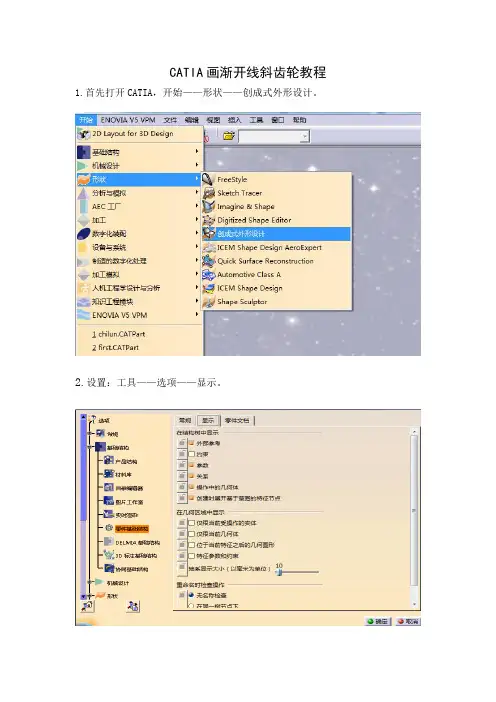
CATIA画渐开线斜齿轮教程1.首先打开CATIA,开始——形状——创成式外形设计。
2.设置:工具——选项——显示。
注意:基础设计——零件基础结构——显示。
勾选选中项。
3、输入齿轮的各项参数斜齿圆柱齿轮中有如下参数及参数关系,不涉及法向参数 齿数z (本次z 取28) 模数 m (本次m 取3) 压力角 a (本次a 取20°)齿顶圆半径 rk = r+m 分度圆半径 r = m*z/2 基圆半径 rb = r*cosa 齿根圆半径 rf = r-1.25*m 螺旋角 beta (本次取18°) 齿厚 depth (本次取30mm ) 输入方法如下:选取公式)(x f 。
输入数值,depth=30mm编辑公式*2/zmm mr1*注意:输入法最好切换成半角输入。
结果如下图:4、点击fog按钮,建立一组关于参数t的函数:X(t)、Y(t)方程为:x=rb*sin(t*PI*1rad)-rb*t*PI*cos(t*PI*1rad)y=(rb*cos(t*PI*1rad))+((rb*t*PI)*sin(t*PI*1rad)) 选取fog命令。
为了方便辨认,我把规则名称改为x,y。
建立第二个函数y(t)5画渐开线第一步:画齿顶圆,分度圆,齿根圆。
点击画圆工具,在中心处右键编辑点(0,0,0),支持面选择xy平面,半径:右键编辑公式输入:rf选择中心和半径,中心选择创建点。
以坐标原点为中心。
支持面选择xy平面,园限制选择全圆,半径选择编辑公式。
输入rf为齿根圆半径。
同理画出分度圆和齿顶圆。
从内到外依次为齿根圆,分度圆,齿顶圆。
第二步:画渐开线下面就是对函数进行赋值的过程,具体方法如下: a. 参数→law→关系x(双击)b.规则→然后双击,->Evaluate(t)括号里的数值为参数t的值,这里为0;同样的办法输入y的坐标值,然后再建几个点,我选取t=0,0.1,0.15,0.2,0.25,时的几个点。
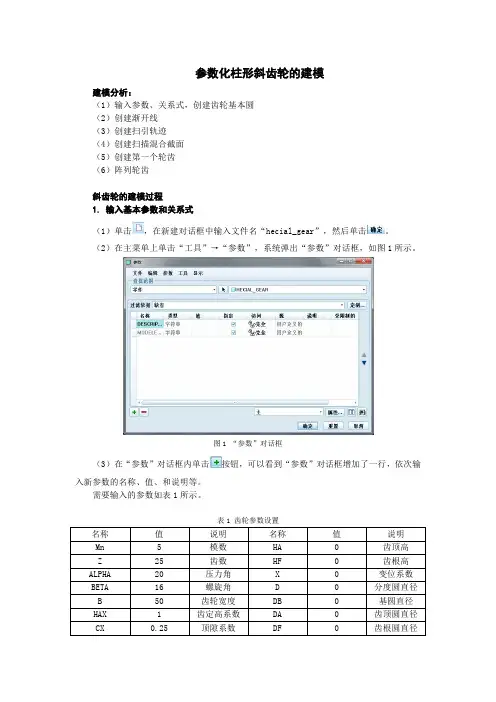
参数化柱形斜齿轮的建模建模分析:(1)输入参数、关系式,创建齿轮基本圆(2)创建渐开线(3)创建扫引轨迹(4)创建扫描混合截面(5)创建第一个轮齿(6)阵列轮齿斜齿轮的建模过程1.输入基本参数和关系式(1)单击,在新建对话框中输入文件名“hecial_gear”,然后单击。
(2)在主菜单上单击“工具”→“参数”,系统弹出“参数”对话框,如图1所示。
图1“参数”对话框(3)在“参数”对话框内单击按钮,可以看到“参数”对话框增加了一行,依次输入新参数的名称、值、和说明等。
需要输入的参数如表1所示。
表1齿轮参数设置名称值说明名称值说明Mn5模数HA0齿顶高Z25齿数HF0齿根高ALPHA20压力角X0变位系数BETA16螺旋角D0分度圆直径B50齿轮宽度DB0基圆直径HAX1齿定高系数DA0齿顶圆直径CX0.25顶隙系数DF0齿根圆直径注意:表1中未填的参数值(暂时写为0),表示是由系统通过关系式将自动生成的尺寸,用户无需指定。
完成后的参数对话框如图2所示。
图2完成后的“参数”对话框(4)在主菜单上依次单击“工具”→“关系”,系统弹出“关系”对话框,如图3所示。
图3“关系”对话框(5)在“关系”对话框内输入齿轮的分度圆直径关系、基圆直径关系、齿根圆直径关系和齿顶圆直径关系。
由这些关系式,系统便会自动生成表1所示的未指定参数的值。
输入的关系式如下:ha=(hax+x)*mnhf=(hax+cx-x)*mnd=mn*z/cos(beta)da=d+2*hadb=d*cos(alpha)df=d-2*hf完成后的“关系”对话框如图4所示。
图4完成后的“关系”对话框点击“再生”按钮,再进入“参数”对话框后,发现数据已经更新,如图5所示。
图5更新后的“参数”对话框(1)在工具栏内单击按钮,系统弹出“草绘”对话框。
(2)选择“FRONT”面作为草绘平面,选取“RIGHT”面作为参考平面,参考方向为向“右”,如图6所示。

步骤6:创建圆柱体(1)单击(拉伸工具)按钮,打开拉伸工具操控板。
(2)在拉伸工具操控板中指定要创建的模型特征为(实体)。
(3)打开拉伸工具操控板中的“放置”上滑面板,单击“定义”按钮,弹出“草绘”对话框。
(4)选择TOP平面作为草绘平面,默认以RIGHT平面作为“右”方向参照,单击“草绘”按钮进入草绘模式。
(5)(通过边创建图元)按钮,由齿顶圆复制而创建一个相同的圆,单击(继续当前部分)按钮。
(6)在拉伸工具操控板中单击选择对称按钮,输入拉伸深度为B。
B为之前建立的参数,其初始值为58.(7)单击操控板中的(完成)按钮,如图4-57所示。
图4-57步骤7:倒角(1)单击(倒角工具)按钮。
(2)在倒角工具操控板中选择边倒角标注形式为45xD,在D尺寸文本框中输入2,即设置当前倒角集的尺寸为45x2.(3)按住Ctrl键选择如图所示的2条轮廓边。
(4)单击倒角工具操控板中的(完成)按钮。
图4-58步骤8:创建基准线轴(1)单击(基准轴工具)按钮,打开“基准轴”对话框。
(2)选择圆柱形曲面,单击“基准轴”对话框的“确定”按钮,在圆柱的中心处创建基准轴A_1,如图4-59所示。
图4-59步骤9:创建通过基准点PNTO和圆柱中心的基准轴A_1的基准平面(1)单击(基准平面工具)按钮,打开“基准平面”对话框。
(2)选择特征轴A_1,按Ctrl键的同时选择基准点PNTO,此时“基准平面”对话框如图4-60所示。
图4-60(3)在“基准平面”对话框中,单击“确定”按钮,即可创建基准平面DTM1。
步骤10:创建基准平面M_DTM(1)单击(基准平面工具)按钮,打开“基准平面”对话框。
(2)选择DTM1基准平面,按住Ctrl键的同时选择圆柱特征轴A_1,如图4-61所示。
图4-61(3)在“基准平面”对话框的“旋转”文本框中输入“360/(4*z)”,按Enter键(回车键),确认后系统自动计算该关系式。
(4)切换到“属性”选项卡,在“名称”文本框中输入M_DTM。
专题练习一一.设计任务创建一个斜角圆柱齿轮,要设计参数为:面模数为:3, 压力角为:20°,螺旋角为:12°,其立体效果如下图所示:二. 模型分析与上一章所创建的直齿圆柱齿轮不同的是,这里要创建的齿轮轮齿具有12°的螺旋角,因此在轮齿的创建方法上较直齿轮要复杂一些。
这里我们先创建出轮齿的渐开线轮廓曲线,再通过平移和旋转的方式得到不同位置的轮齿轮廓曲线,最后有“扫描混合”工具得到轮齿,注意仔细调整旋转角度即可实现精确的螺旋角。
创建该斜齿轮渐开线圆柱齿轮所用到的主要命令:◆用“曲线”工具生成渐开线曲线。
◆用“扫描混合”工具创建轮齿曲面。
◆用“旋转”工具创建齿轮轮幅。
◆用“拉伸”工具形成键槽。
◆用“复制”工具复制尺廓曲面。
◆用“阵列”工具阵列出轮齿。
◆用“倒角”工具形成斜角。
1.创建齿轮设计参数选择工具→参数设置参数如下图所示:选择工具→关系添加如下图所示的参数:2.分别创建各圆基准曲线2.1 创建分度圆,命名为:分度圆,如下图所示:2.2 创建齿顶圆,命名为: 齿顶圆,如下图所示:2.3 创建齿根圆,命名为: 齿根圆,如下图所示:3.创建齿轮形曲线: 基准曲线→从方程→选择坐标系→笛卡尔→输入方程关系式内容(如下图所示)3.1建立基准轴3.2创建基准点3.3 创建两个基准平面3.4 镜像齿廓曲线,如下图所示:3.5创建齿形曲线,如下图所示:注意:新建一图层,将渐开线隐藏4.创建轮齿设定参数如下图所示:4.1 创建轮齿第二个截面: 选择编辑→特征操作→复制→移动→选取→独立→选择创建的齿形曲线→完成→平移→选择FRONT面→正方向→输入:face_width*cos(bta)/3→旋转→坐标系→Z轴→正方向→输入:bta/3→完成移动→完成→确定4.2 按此方法依次创建轮齿第三个截面和第四个截面4.3 创建扫描轨迹曲线,截面如下图所示:4.4创建第一个轮齿: 选择插入→扫描混合→伸出项→选取截面→垂直于原始轨迹→完成→选取轨迹→依次→选取→选择轨迹曲线→完成→选出曲线→选取环→完成/返回→完成4.5 以同样的方法选取其余三个曲线链分别作为截面4.6 回到伸出项:扫描混合→确定完成扫描混合特征,如下图所示:4.7 复制另一个轮齿: 编辑→特征操作→复制→移动→选取→独立→完成→选择刚刚创建的轮齿→完成→旋转→曲线/边/轴→选择创建的基准轴→正向→输入360/z→回到移动特征→完成移动→完成→确定4.8 选取刚刚创建的轮齿,单击鼠标右键选择阵列命令进行阵列,选择尺寸→双击角度尺寸→输入尺寸增量为360/z→回车→输入阵列数目为44→完成.5. 创建齿轮幅5.1 建立辅助基准面基准平面→选择FRONT为偏移参照平面→输入偏移距离为: face_width*cos(bta)/2→确定5.2 填充齿轮中间材料,其截面如下图所示:输入拉伸高度为: face_width*cos(bta)5.3 旋转去除材料,其截面如下图所示:5.4 增加减重孔, 其截面如下图所示:6.完成其他修饰特征6.1增加键槽, 其截面如下图所示:6.2增加圆角,输入半径尺寸为:2, 其截面如下图所示:6.3 增加斜角, 其截面如下图所示:6.4 增加其他斜角, 倒角类型为D*D,D=2, 其截面如下图所示:至此,完整的斜齿轮创建完成,如下图所示:。
实例说明创建如图2.1 所示的斜齿轮零件模型。
图2.1 斜齿轮模型分析图2.1 所示为要建立的斜齿轮模型,该齿轮的模数齿数均与“直齿轮的建模”中的直齿轮相同,轴心孔的尺寸形状以及倒角的形式也都一样。
所不同的是斜齿轮两端的齿廓有10°角的扭转偏差。
因此在绘制好齿轮轮廓草图后不能采用拉伸凸台特征来构建齿轮实体,而是要在另一基准面上创建旋转10°后的齿廓草图,然后利用放样特征建立三维实体。
其他的实体建模过程与“直齿轮的建模”过程基本相同。
学习目标掌握利用转换实体引用及放样特征构建斜齿轮三维实体模型的方法。
求解步骤1. 创建齿廓草图(1) 单击建立新的文件。
(2) 在设计树中选取【前视】基准面,单击开始绘制草图1。
(3) 参照“直齿轮的建模”中的绘图过程,绘制如图2.5 所示的齿轮轮廓。
图2.5 轮齿轮廓草图(4) 选取前视基准面,单击【参考几何体】图标,在下拉菜单中选择【基准面】,在基准面属性管理器中将距离设定为20mm,单击生成一个距前视基准面20mm的平行基准面1。
(5) 选取新建的基准面,单击打开草图2;在设计树中选取【草图1】,单击绘图工具栏中的【转换实体引用】图标,则草图1 中的齿轮轮廓线被引用到草图2 中。
(6) 选取草图2 中齿轮轮廓线,单击【移动或复制实体】图标,在移动或复制属性管理器中选取【旋转】,将基准点设为分度圆的圆心,将旋转角度设为10°,单击,将原轮廓线以分度圆心为基准点顺时针旋转了10°(如图2.2 所示)。
图2.2 草图22. 放样生成斜齿轮模型(1) 退出草图绘制,按住Ctrl 键,分别单击设计树中的草图1 和草图2。
(2) 单击特征工具栏中的【放样凸台/基体】图标,在放样属性管理器中可以看到草图1 与草图2 被选定为要放样的两个轮廓,单击,生成斜齿轮轮齿模型(如图2.3 所示)。
图2.3 斜齿轮轮齿模型3. 构建轮齿倒角(1) 在设计树中选取【右视】基准面,单击【正视于】图标调整视图。
斜齿轮的建模
1.首先以齿根圆D f为直径,以大于斜齿轮齿厚10mm为拉伸长度作一个圆柱并
做出该圆柱体的工作轴。
2. 做一个工作平面,使此工作平面与端面成β角。
3、以所做工作平面为草图面,按下述齿形的画法画出一个封闭的齿形轮廓
4、结束草图,选择螺旋扫略,以上面绘出的齿形和工作轴为特征进行扫略。
高度按圆柱体的拉伸长度给出,螺距按公式:
计算得出。
设锥角为零度。
5、用环形阵列的方法将做出的一个齿形阵列为所需个数。
6、做两工作平面,分别距离圆柱体的端面5mm,即此时两工作平面间的距离为齿厚。
7、以做出的工作平面为基础选择分割的方法,切去两端头。
至此就完成了一个斜齿轮建模。
齿形的画法
1.以齿顶圆直径D a ,分度圆直径D,齿根圆直径D f 分别画出齿顶圆、分度圆、
齿根圆。
2、在分度圆上定出AA’= P = πm
3、以D/2-D/35为半径作一辅助圆弧,以A A’为圆心,D/5为半径作圆弧在辅助圆上定出O O’
4、以辅助圆上O O’ 为圆心,以R=D/5为半径过A A’作圆弧,自齿顶圆画至辅助圆上的B B’点。
5、过B B’作径向线与齿根圆相交,并在齿根上以r=0.2m为半径画出圆角。
齿轮本例在绘制过程中,不但运用了拉伸特征、倒角特征等最基本的特征,而且还运用了旋转特征、曲线特征、阵列特征、基准坐标系特征等更具实际意义的构型特征。
特别是设置参数、曲线特征和程序的编辑输入,在一定程度上解决了曲线标准造型的难题。
通过本例学习,可在一定程度上掌握曲线特征、旋转特征等特征的使用和创建。
操作步骤:步骤1:创建新文件单击“新建”图标,在弹出的“新建”对话框中,选中Part的类型和对应的子类型,取消“使用缺省模板”选项,选择mmns_part_solid选项,单击“确定”按钮,完成新建文件。
步骤2:设置基本参数M NUMBER“请输入齿轮的模数= =”Z NUMBER“请输入齿轮的齿数= =”ALPHA NUMBER“请输入齿轮的压力角度= =”B NUMBER“请输入齿轮的宽度= =”HAX NUMBER“请输入齿轮的齿顶高系数= =”CX NUMBER“请输入齿轮的齿底隙系数= =”X NUMBER“请输入齿轮的变位系数= =”(1)单击“工具”菜单下的“参数”按钮,进入“参数”设置菜单栏,如图1-5-1所示。
增加参数M、Z、ALPHA、BETA、B、HA、HF、HAX、CX、X,各参数设置。
图1-5-1(2)单击“工具”菜单下的“关系”按钮,弹出如图1-5-2所示的关系设置菜单栏。
输入关系方程式。
HA=(HAX+X)*MHF=(HAX+CX-X)*M图1-5-2(3)单击“工具”菜单下的“程序”按钮,弹出如图1-5-3所示菜单,单击“编辑设置”按钮,弹出一个DOS框并出现程序修改文本文件,在其中的input 至end input之间加上如下的语句,输入完后保存程序,退出程序编辑状态,系统提示选择当前参数值,完成程序设计。
图1-5-3INPUTM NUMBERZ NUMBERALPHA NUMBERB NUMBERHAX NUMBERCX NUMBERX NUMBEREND INPUT步骤3:创建基准坐标系特征(1)单击“基准坐标系”工具按钮。